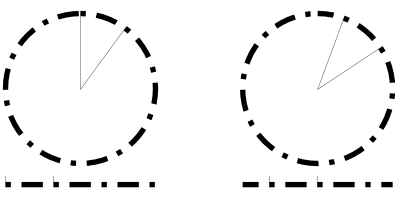À propos de la sous-fenêtre Trait
Diverses propriétés peuvent être affectées au trait du cadre de sélection de tout objet : largeur, couleur, opacité, style de ligne, etc.
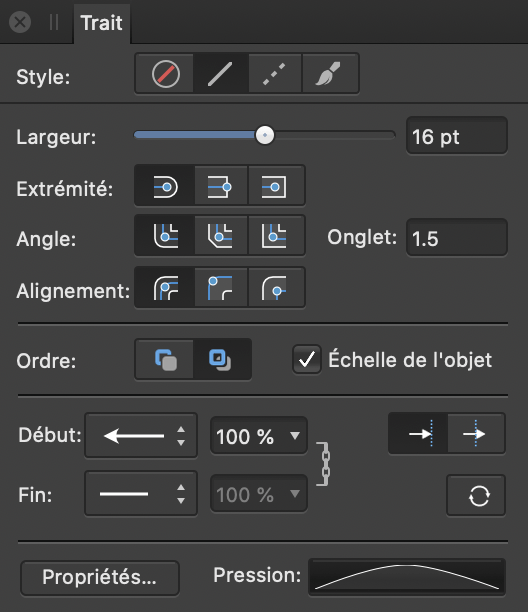
Les commandes suivantes sont disponibles dans la sous-fenêtre :
- Style — sélectionner un bouton de style de ligne pour l’attribuer à la ligne. Choisissez Aucun, Style de ligne uni, Style de ligne en pointillés et Style de ligne de texture, respectivement.
- Largeur — faire glisser pour modifier la largeur (épaisseur) de la ligne sélectionnée.
- Extrémité — sélectionner l’un des boutons de style d’extrémité (Ronde, Aplatie, ou Carrée) pour modifier le contour de l’extrémité de ligne.
- Angle — sélectionner l’un des boutons de style d’angle (Rond, Biseau ou Onglet) pour déterminer le contour de l’angle où les deux lignes s’entrecroisent, par exemple à l’angle du contour d’une forme.
- Onglet — définit la longueur de l’extension des angles Onglet pour créer des angles aigus ou obtus.
- Aligner — sélectionner l’un des boutons d’alignement pour déterminer l’emplacement du trait par rapport au contour de l’objet : centré, à l’intérieur ou à l’extérieur.
- Ordre — sélectionnez l’un des boutons pour déterminer l’emplacement du trait par rapport à l’objet. Tracer le trait derrière — masque la moitié interne du contour d’un objet derrière une forme fermée ; particulièrement pratique pour les très petits objets ou pour réduire un texte avec contour. Tracer le trait devant affiche toujours tout le contour.
- Mettre à l’échelle sur l’objet — cocher l’option pour mettre simultanément à l’échelle le contour et la forme lors du redimensionnement d’une forme fermée. Cliquez à nouveau pour ne pas modifier l’épaisseur du contour.
- Début/Fin — sélectionnez dans le menu local un style de flèche pour les arrêts de début/de fin de trait. Choisissez la position des styles de début et de fin dans Flèche sur la ligne et Flèche en fin de ligne.
- Pourcentage — après avoir sélectionné des styles, vous pouvez entrer un pourcentage pour régler la taille de vos flèches sélectionnées par rapport à l’épaisseur du trait.
 Lier — lorsque l’option est activée, les flèches de début et de fin sélectionnées sont modifiées l’une par rapport à l’autre, c’est-à-dire que les proportions en cours sont conservées. Lorsque l’option est désélectionnée, les dimensions peuvent être définies individuellement.
Lier — lorsque l’option est activée, les flèches de début et de fin sélectionnées sont modifiées l’une par rapport à l’autre, c’est-à-dire que les proportions en cours sont conservées. Lorsque l’option est désélectionnée, les dimensions peuvent être définies individuellement.- Propriétés — cliquez pour modifier le pinceau utilisé comme style de ligne de texture via une zone de dialogue Pinceau. Utilisé lorsqu’un pinceau vectoriel a été appliqué depuis la sous-fenêtre Pinceaux de Designer Persona.
- Pression — affiche votre profil de pression actif après l’application d’un trait. Cliquez sur le profil pour modifier le profil et l’enregistrer en vue d’une utilisation ultérieure.
- Tiret — lorsque « Style de ligne en pointillés » est sélectionné, cette option vous permet de définir le motif du tiret (voir ci-dessous pour plus de détails).
- Phase — lorsque « Style de ligne en pointillés » est sélectionné, cette option vous permet de définir le point de départ du motif de tiret (voir ci-dessous pour plus de détails).
À propos du Style de ligne en pointillés
Pour les styles de ligne en pointillés, une grille numérotée Tiret apparaît en bas de la sous-fenêtre qui définit le motif de tiret sur la base de deux paires de nombres :
- Les deux premières valeurs définissent la taille du tiret initial et l’espace suivant.
- La troisième et la quatrième valeur, le cas échéant, introduisent un motif de tiret plus complexe en définissant une taille différente pour des tirets et espaces alternatifs.
Toutes les valeurs sont basées sur la largeur de ligne active, p. ex. une valeur de 2 correspond au double de la largeur de ligne.
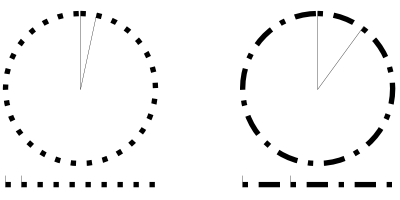
La valeur Phase vous permet de « déplacer » le style de ligne tiretée de façon à ce que le motif commence à un point différent dans la séquence du style. Cela peut avoir un impact sur la façon dont les pointillés s’affichent pour les formes fermées (voir ci-dessous).